DVD ビデオを作成することができる無料の DVD オーサリングソフト

MP4・WMV・AVI などの動画ファイルから DVD を作成することができる DVD オーサリングソフト。DVD プレーヤーで再生可能な、DVD メニューの付いた DVD ビデオを作成することができます。
DVDStyler の概要
DVDStyler は、プロのような DVD を作成するための無料の DVDオーサリングアプリケーションで、Winodws および Mac で使用できます。スタンドアロンの DVD プレーヤーで実際に再生できるDVDのビデオファイルを書き込むだけでなく、個別に設計されたDVDメニューを作成することもできます。このソフトはオープンソースであり完全に無料です。
DVDStyler の機能
DVDStyler の機能の概要です。
| 機能 | 概要 |
|---|---|
| 入力可能なファイル | 映像・音声・字幕・画像 |
| DVD メニュー | テンプレートから DVD のメニューを選択して使用できます。 |
| ボタン | DVD メニューにボタンを追加できます。 |
| 作成オプション | ・DVD ファイルの作成 ・DVD ISO の作成 ・DVD ディスクに書き込み |
あらかじめ用意されているメニューを使用して DVD ビデオを作成できます
DVDStyler を使用すると、はじめに DVD のラベル名や容量などの基本設定をして、次に DVD で使用するメニューを選択して、動画ファイルを追加するだけで DVD ビデオをできます。
DVD のメニューはあらかじめ用意されているので選択するだけですぐに使用できます。デフォルトのままだとメニューのタイトルなどの日本語文字は文字化けしてしまうので、フォントの設定で日本語に直す必要があります。
あらゆる映像・音声・字幕・画像フォーマットを入力可能
DVDStyler は、AVI、MOV、MP4、MPEG、OGG、WMVなどの複数の動画形式に対応しており、ほかにオーディオおよび字幕フォーマットを追加することができます。さらに、MPEG および VOB ファイルを再エンコードせずにプロジェクトで使用できます。
無料の DVD オーサリングソフト
DVDStyler は、かんたんな手順で DVD ビデオを作成することができる無料の DVD オーサリングソフトです。DVDフォルダまたは ISO イメージファイルを作成するか、DVD ディスクに直接書き込むことができます。
機能
- 操作可能なメニュー付きの DVD ビデオを作成
- 独自のDVDメニューをデザインするか、テンプレートのリストから選択
- 写真のスライドショーを作成する
- 複数の字幕と音声トラックを追加する
- AVI、MOV、MP4、MPEG、OGG、WMV およびその他のファイル形式のサポート
- MPEG-2、MPEG-4、DivX、Xvid、MP2、MP3、AC-3 およびその他のオーディオおよびビデオ形式のサポート
- マルチコアプロセッサのサポート
- 再エンコードせずに MPEG および VOB ファイルを使用
- 1 つのDVDに異なるオーディオ/ビデオ形式のファイルをセットできます
- ドラッグ&ドロップをサポートするユーザーフレンドリーなインターフェース
- スケーラブルなベクターグラフィックに基づく柔軟なメニュー作成
- 背景用画像ファイルのインポート
- ボタン、テキスト、画像、その他のグラフィックオブジェクトをメニュー画面の任意の場所に配置
- ボタンやグラフィックオブジェクトのフォント/色やその他のパラメータを変更する
- ボタンまたはグラフィックオブジェクトを拡大縮小する
- メニューオブジェクトまたはメニュー全体をコピーする
- DVD スクリプトを使用してナビゲーションをカスタマイズする
仕様
ダウンロード
使い方
インストール
1.インストーラ
- ダウンロードした EXEファイルを実行すると言語の選択画面になります。[OK]ボタンをクリックして進みます。
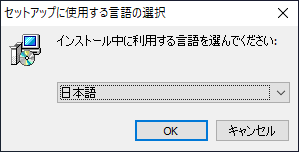
- セットアップウィザードが開始します。[次へ]をクリックして進みます。
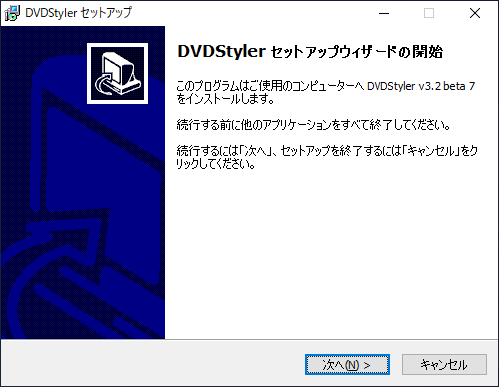
- ソフトウェアの情報とライセンスが表示されます。[次へ]ボタンをクリックします。
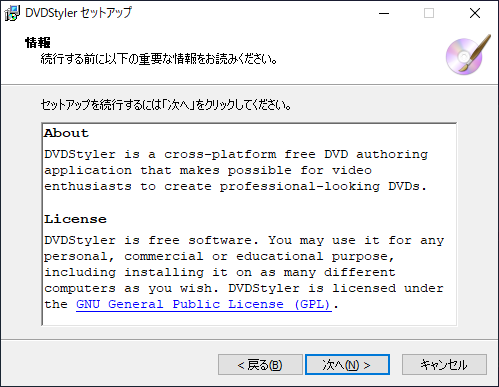
- インストール先の設定です。変更しない場合はそのまま[次へ]をクリックします。
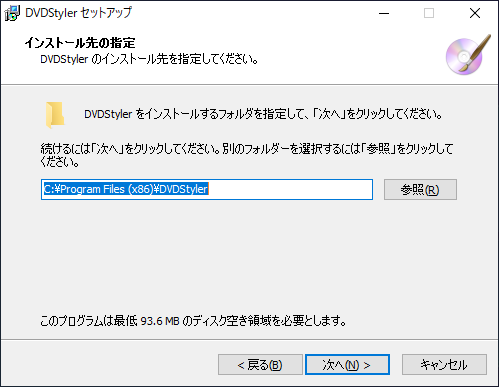
- スタートメニューのショートカットの設定です。変更しない場合はそのまま[次へ]をクリックします。
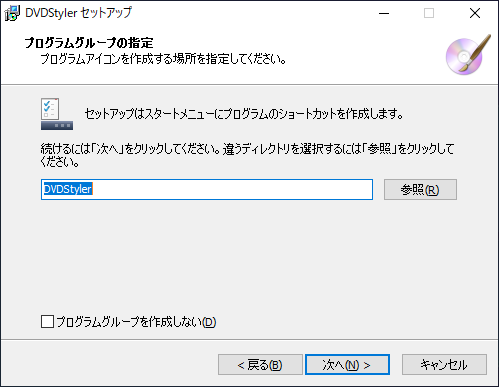
- デスクトップアイコンなどをを作成する場合はチェックして[次へ]をクリックします。
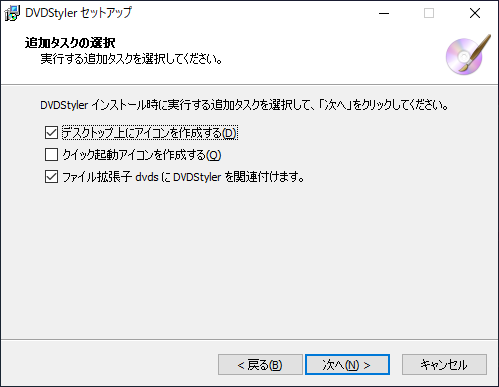
- インストールの準備ができました。[インストール]ボタンをクリックするとインストールを開始します。
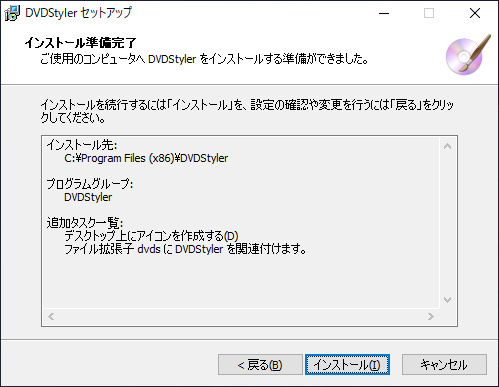
- 以上でインストールは完了です。[完了]をクリックしてセットアップウィザードを閉じましょう。
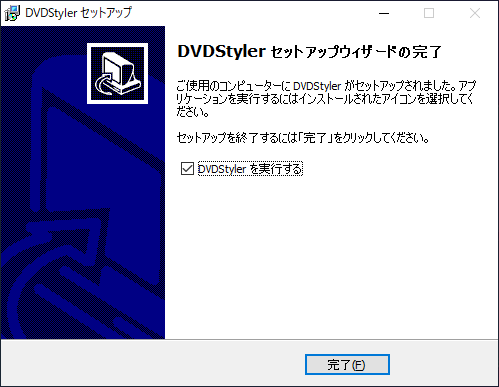
基本的な使い方
1.DVD を作成する手順
DVDStyler を起動すると、はじめに作成する DVD の設定画面が表示されるので、ディスクラベルや DVD 容量などの設定を決定します。
- 「映像形式」は、北米と日本では「NTSC」、そのほかの地域では「PAL」を選択します。
次は、DVD メニューのテンプレートの選択画面になります。
- ディスクタイトルを入力し、DVD のメニューのテンプレートを選択します。あとで変更することもできるので適当に選択しても大丈夫です。
2.文字化けを解消する
初期設定が完了すると、メイン画面が表示され。DVD メニューの画像が表示されます。左側からメニューの背景画像を変更したりメニューのボタンを追加できます。
- デフォルトでは、ディスクタイトルなどの文字は文字化けして「□□□□□」と表示されてしまっているので、文字部分をダブルクリックして文字化けを直します。
- 文字をダブルクリックするとプロパティが表示されるので、「テキスト」部分の[フォント設定]ボタンをクリックして日本語のフォントを選択します。すると文字化けは直ります。
- すべての文字化け箇所で同じようにフォントの設定をしてください。
- 文字化けが直りました。
3.動画ファイルを追加する
左側のファイルブラウザを使用してファイルをドラッグするか、「DVD」メニューの「追加」>「ファイル」から動画ファイルを追加できます。
- ファイルを追加するとウィンドウ下部に表示されます。
4.DVD を作成する
ツールバーまたは「ファイル」メニューの「DVD 書き込み」ボタンをクリックすると、DVD を作成することができます。
- DVD ファイルを作成する場合は「生成のみ(オーサリング)」を選択します。
- DVD の ISO ファイルを作成する場合は「ISO イメージファイルを作成」を選択します。
- 直接ディスクに書き込む場合は「DVD に書込み」を選択します。

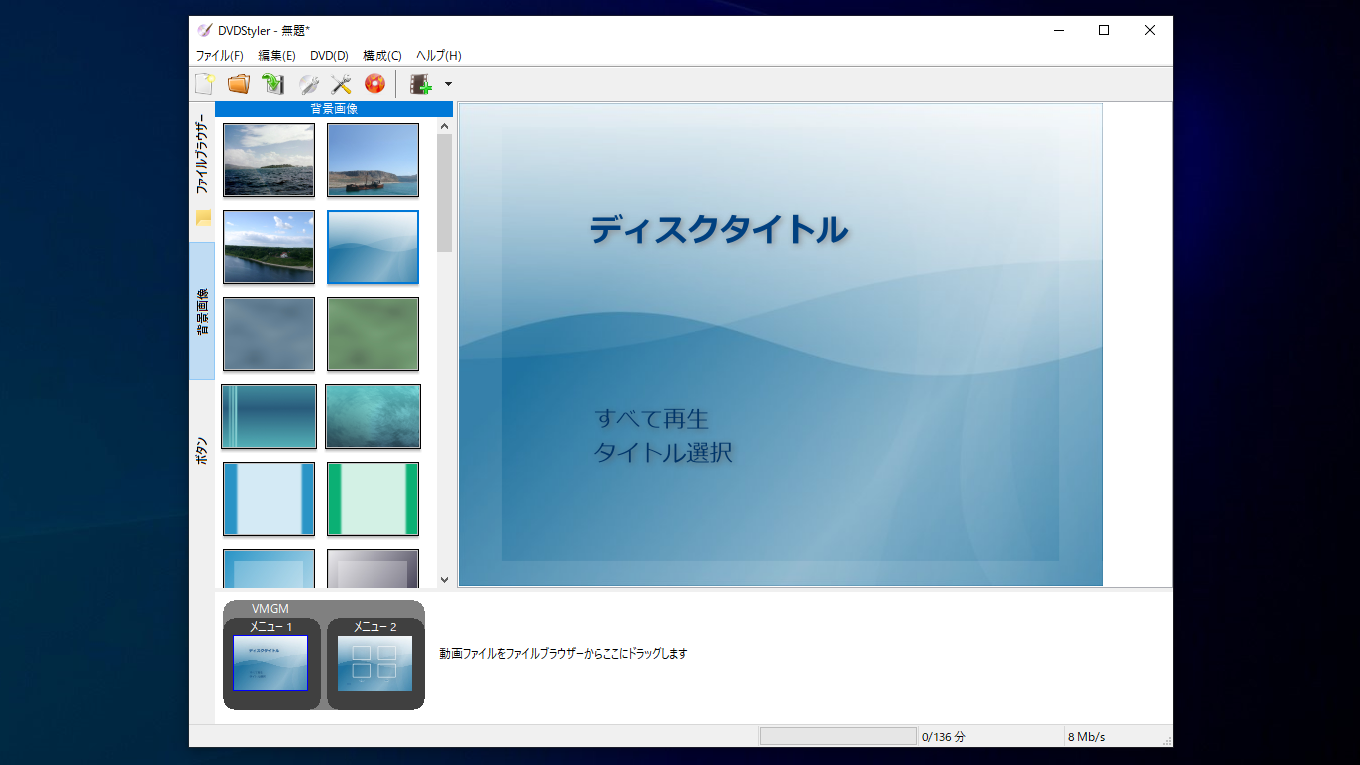
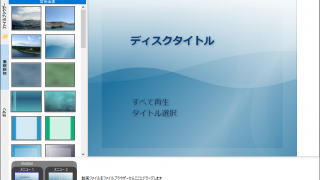
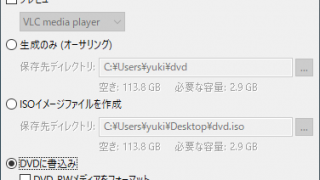
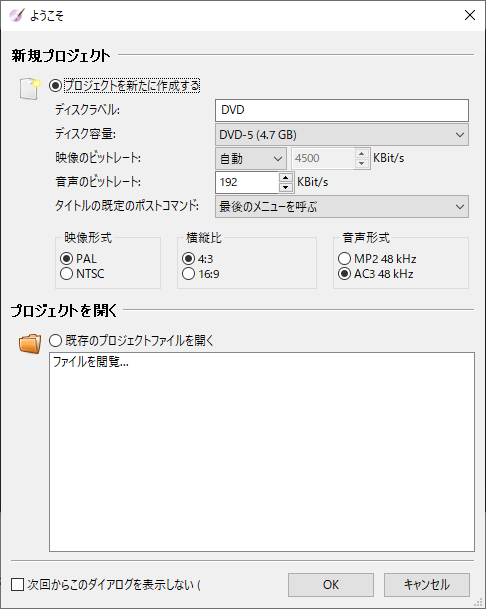
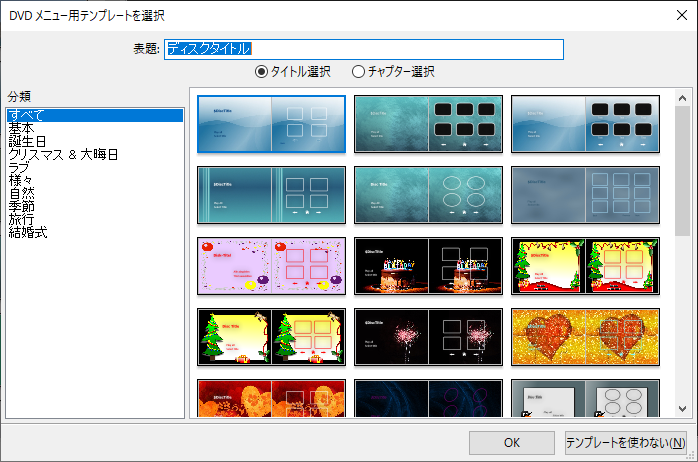
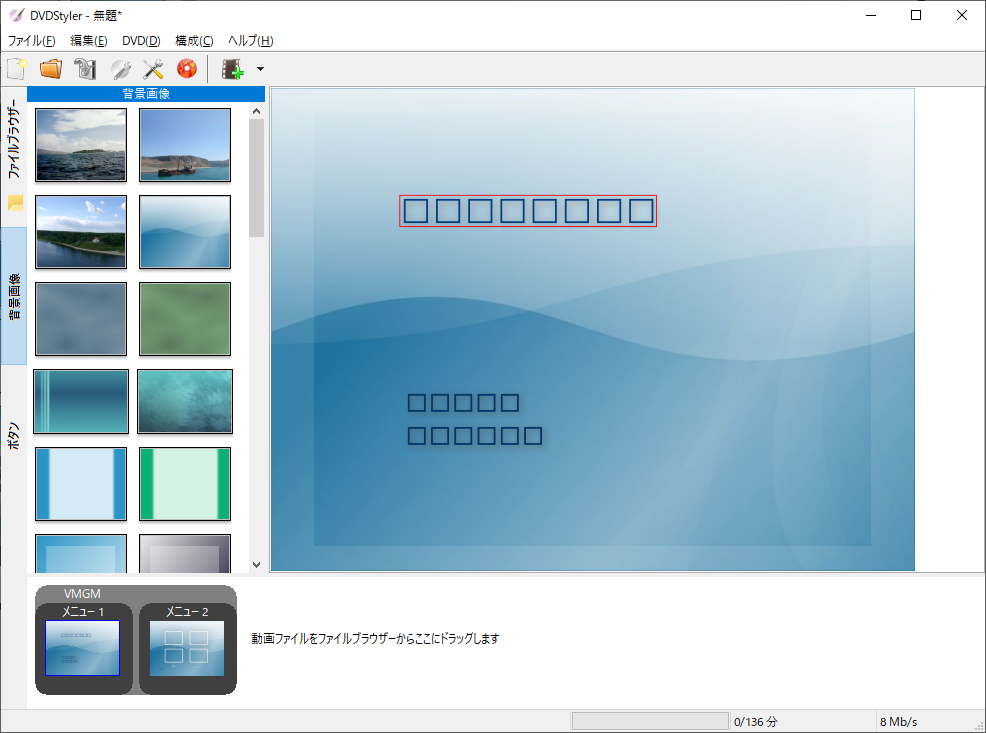
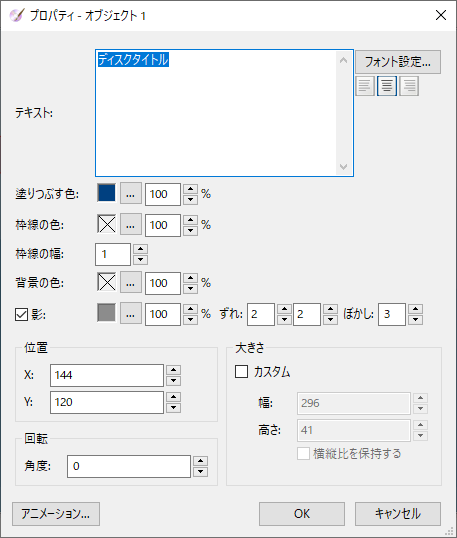
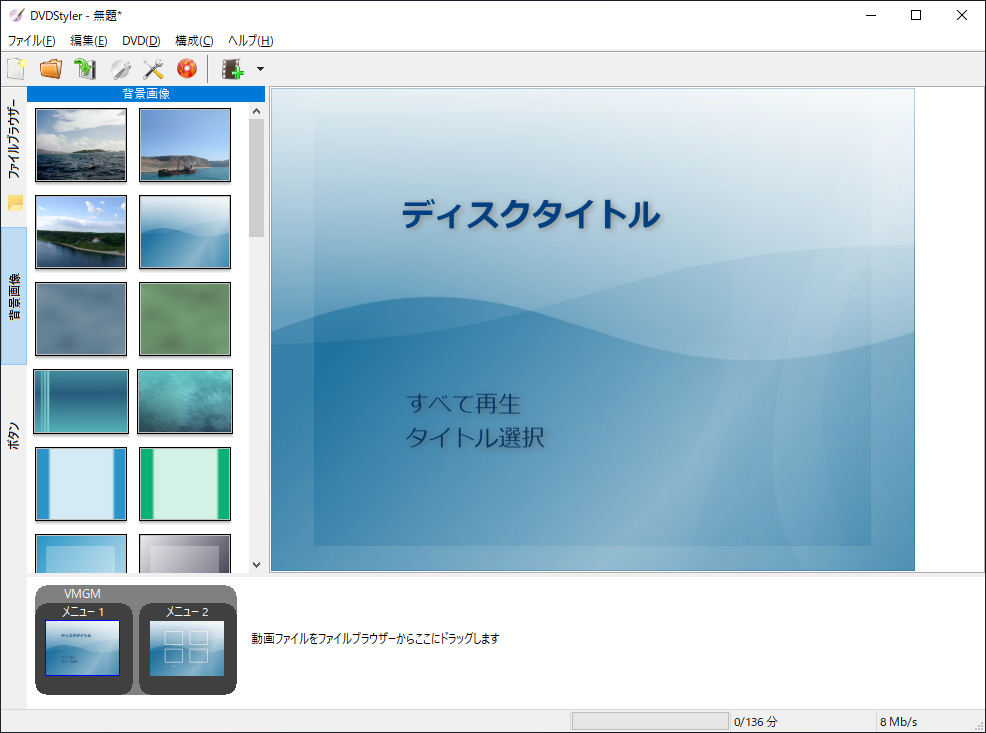
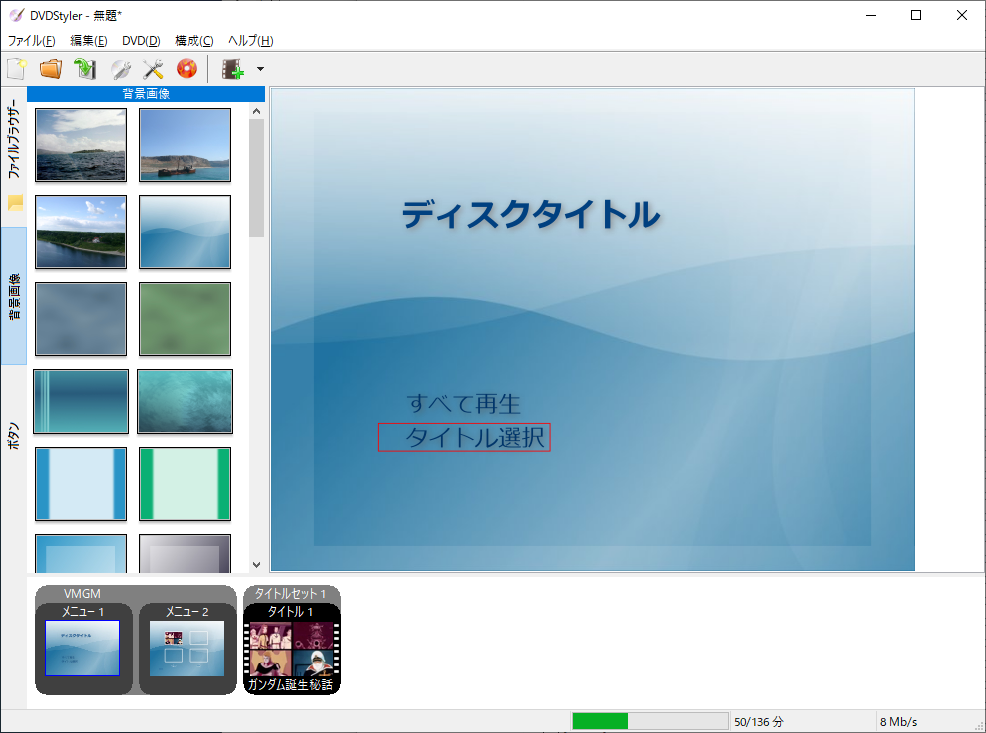
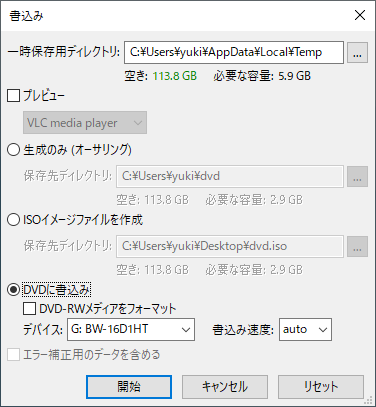
URL:https://www.dvdstyler.org/en/documents